 |
|
Nabídka Další nastavení. |
Tato kapitola popisuje další funkce používané pro porovnání souborů.
 |
|
Nabídka Další nastavení. |
Uloží výsledek porovnání souborů do jiného souboru.
Po aktivaci této funkce je možnost jakékoliv změny omezena na řádek obsahující rozdíl, tedy řádek, kde je umístěn kurzor.
Příklad: Pokud je aktivována funkce ![]() a kurzor je umístěn na druhém řádku třířádkového červeného bloku, pak lze synchronizovat text z tohoto řádku zleva doprava nebo zprava doleva. První a třetí řádek bloku není úkonem ovlivněn a dál zobrazuje rozdíly v červené barvě.
a kurzor je umístěn na druhém řádku třířádkového červeného bloku, pak lze synchronizovat text z tohoto řádku zleva doprava nebo zprava doleva. První a třetí řádek bloku není úkonem ovlivněn a dál zobrazuje rozdíly v červené barvě.
Klikněte na ikonu ![]() nebo otevřete dialog Nastavení Porovnání souborů pro aktivaci funkce Procházet rozdíly po jednotlivé řádce.
nebo otevřete dialog Nastavení Porovnání souborů pro aktivaci funkce Procházet rozdíly po jednotlivé řádce.
Konfiguruje nastavení funkce Porovnání souborů. V dialogu Nastavení Porovnání souborů můžete nastavit různé parametry Porovnání souborů. Chování funkcí Porovnání souborů se mění v nastavení Typu stroje.
Pokud chcete změnit konfiguraci během operace porovnání souborů, musíte nejdříve ukončit aktuální operaci ikonou ![]() a pak spustit novou operaci ikonou
a pak spustit novou operaci ikonou ![]() .
.
|
V dialogu 'Nastavení Porovnání souborů' níže lze vybírat různé volby Porovnání souborů zaškrtnutím políček. |
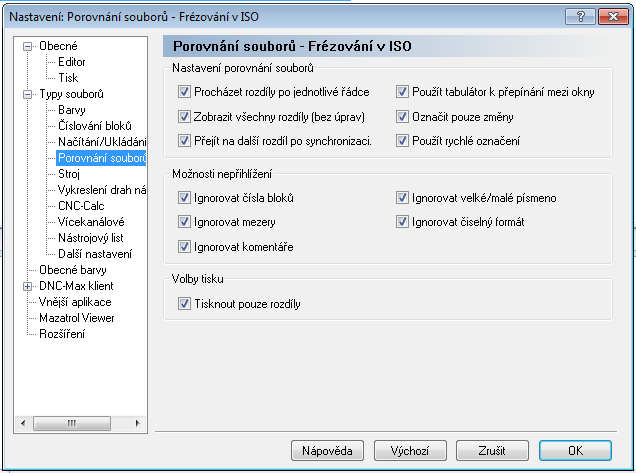 |
|
Nastavení Porovnání souborů. |
Výsledky porovnání souborů dvou nastavení Zobrazit všechny rozdíly a Označit pouze změny jsou zobrazeny jako příklad.
Když je tato volba aktivována, všechny řádky v obou oknech, obsahující alespoň jeden rozdíl, jsou šedé a rozdíl je zvýrazněn červeně.
Pokud přemístíte kurzor s ikonou ![]() na řádek s rozdílem, bude celý řádek vykreslen červeně. Pokud následující řádky také obsahují rozdíly, je blok označen červeně. Můžete použít ikonu
na řádek s rozdílem, bude celý řádek vykreslen červeně. Pokud následující řádky také obsahují rozdíly, je blok označen červeně. Můžete použít ikonu ![]() pro synchronizaci jednoho nebo několika zvýrazněných řádek zleva doprava, nebo zprava doleva s ikonou
pro synchronizaci jednoho nebo několika zvýrazněných řádek zleva doprava, nebo zprava doleva s ikonou ![]() .
.
Po přemístění textu z jednoho okna do druhého už není zvýrazněn žádný řádek. To je kvůli tomu, protože jsou texty v obou oknech identické.
Když je tato volba aktivována, všechny řádky v obou oknech, obsahující alespoň jeden rozdíl, jsou šedé, ale pouze rozdíl je zvýrazněn červeně.
Pokud jsou v následujících řádcích změny a kurzor je přemístěn na první řádek ikonou ![]() , všechny řádky jsou šedé a texty jsou označeny červeně. Zvýrazněný blok můžete synchronizovat zleva doprava ikonou
, všechny řádky jsou šedé a texty jsou označeny červeně. Zvýrazněný blok můžete synchronizovat zleva doprava ikonou ![]() , nebo zprava doleva ikonou
, nebo zprava doleva ikonou ![]() .
.
Další informace o nastavení Porovnání souborů se nachází v Nastavení Porovnání souborů.
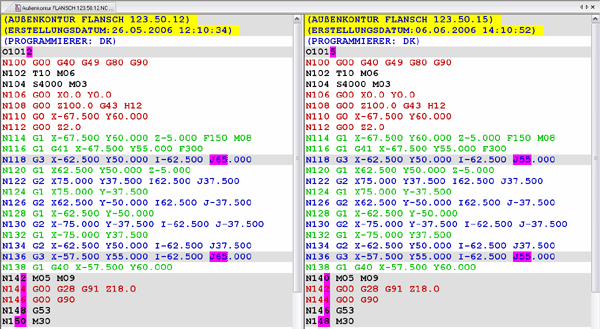 |
|
Výsledky porovnání souborů s volbou Zobrazit všechny rozdíly. |
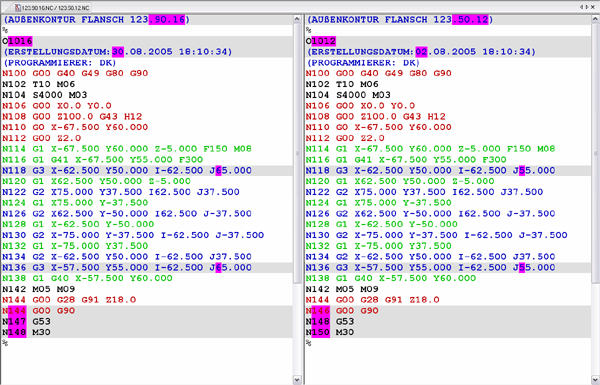 |
|
Výsledky porovnání souborů s volbou Označit pouze změny. |